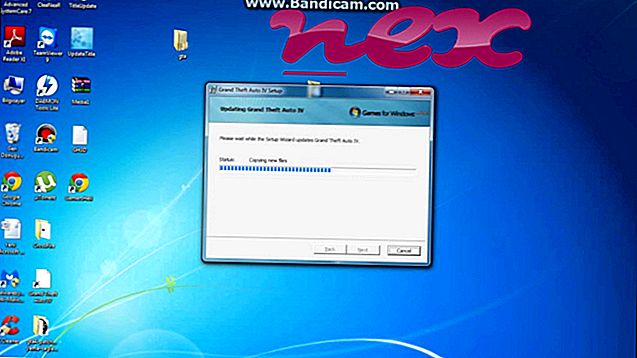Процес, відомий як System Process або m $ vDGrO³2X, схоже, належить до програмного забезпечення SystemProcess або System System від System Process.
Опис: SystemProcess.exe не є важливим для Windows і часто спричиняє проблеми. SystemProcess.exe розташований у підпапках папки профілю користувача - насамперед C: \ Користувачі \ USERNAME \ AppData \ Роумінг \ SystemProcess \ . Відомі розміри файлів у Windows 10/8/7 / XP складають 729 600 байт (28% усіх випадків), 882, 176 байт та ще 5 варіантів.
Цей файл не є основним файлом Windows. Програма не видно. Процес використовує порти для підключення до локальної мережі чи Інтернету або з нього. SystemProcess.exe здатний контролювати програми. Тому технічний рейтинг безпеки становить 83% небезпечно .
Видалення цього варіанту: Якщо є якісь проблеми з SystemProcess.exe, ви можете видалити SystemProcess зі свого комп’ютера, використовуючи аплет Панель управління Видалення програми.Важливо: Ви повинні перевірити процес SystemProcess.exe на своєму ПК, щоб перевірити, чи є це загроза. Ми рекомендуємо диспетчеру завдань безпеки для перевірки безпеки вашого комп’ютера. Це був один із найкращих варіантів завантаження The Washington Post та PC World .
Наступні програми також виявилися корисними для більш глибокого аналізу: Диспетчер завдань безпеки вивчає активний процес SystemProcess на вашому комп'ютері і чітко повідомляє, що він робить. Загальновідомий інструмент захисту від зловмисного програмного забезпечення Malwarebytes повідомляє, чи SystemProcess.exe на вашому комп’ютері відображає дратівливу рекламу, сповільнюючи її. Цей тип небажаної рекламної програми деяким антивірусним програмним забезпеченням не вважається вірусом і тому не позначений для очищення.
Чистий та охайний комп'ютер - ключова вимога, щоб уникнути проблем з ПК. Це означає запустити сканування шкідливих програм, очистити жорсткий диск за допомогою 1 cleanmgr та 2 sfc / scannow, 3 видалення програм, які вам більше не потрібні, перевірка програм автоматичного запуску (з використанням 4 msconfig) та включення автоматичного оновлення Windows 5. Завжди пам'ятайте про періодичне резервне копіювання або принаймні для встановлення точок відновлення.
Якщо у вас виникає реальна проблема, спробуйте згадати останнє, що ви зробили, або останнє, що ви встановили до того, як проблема з’явилася вперше. Використовуйте команду 6 resmon, щоб визначити процеси, що викликають вашу проблему. Навіть для серйозних проблем, а не перевстановлення Windows, вам краще відремонтувати вашу установку або, для Windows 8 та новіших версій, виконати команду 7 DISM.exe / Online / Cleanup-image / Restorehealth. Це дозволяє відремонтувати операційну систему без втрати даних.
soda manager.exe kometaup.exe officevirt.exe SystemProcess.exe hauppaugetvserver.exe sagent2.exe sdservice.exe tpscrex.exe anvirlauncher.exe qgna.exe sdscan.exe